

By Vernon Roderick, Dernière mise à jour: September 15, 2020
L'iPhone est l'un des appareils mobiles populaires qui est conçu et développé par Apple. Il fonctionne sur un système iOS qui vous permet de passer et de recevoir des appels, de gérer des fichiers, des e-mails, de prendre des photos, de lire des vidéos et des jeux, et d'autres fonctions. Il existe un cas où vous rencontrez un problème tel que pourquoi la batterie de mon iPhone se décharge-t-elle si vite tout d'un coup.
Il existe un certain nombre de raisons à l'origine de ce problème. Pour vous aider à résoudre ce problème, cet article fournit plusieurs méthodes que vous pouvez suivre, notamment la sauvegarde et la restauration des données sur votre appareil en cas de besoin.
Partie 1: Vérifiez l'utilisation de la batterie et la santé de votre appareil iPhonePartie 2: Comment résoudre le problème: Pourquoi la batterie de mon iPhone se vide-t-elle si rapidement?Partie 3: En résumé
Cette section explique en détail comment vérifier l'utilisation de la batterie de votre appareil iPhone et affiche l'activité des applications qui peuvent contribuer à la consommation d'énergie.
Comment vérifier l'utilisation de la batterie de votre iPhone:
Vous pouvez choisir de forcer la fermeture desdites applications et voir si votre utilisation de la batterie est toujours la même qu'avant. Dans la section suivante, vous trouverez les différentes méthodes que vous pouvez essayer pour résoudre le problème de pourquoi la batterie de mon iPhone se décharge-t-elle si vite tout d'un coup.
Comment vérifier l'état de la batterie de votre iPhone:
Il affichera le pourcentage de capacité maximale de la batterie et la capacité de performance maximale. La capacité maximale est la mesure de la capacité de la batterie par rapport au moment où elle était neuve. Une capacité inférieure peut entraîner moins d'heures d'utilisation.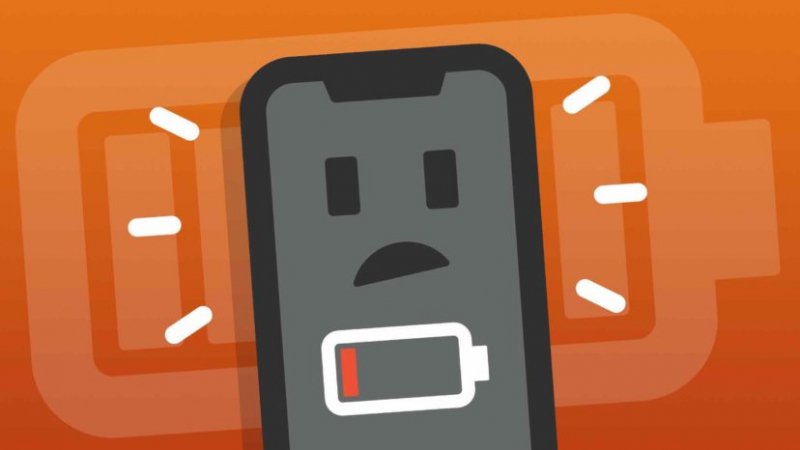
Cette section fournit divers processus qui fourniront des conseils sur la façon de résoudre le problème de pourquoi la batterie de mon iPhone se décharge-t-elle si vite tout d'un coup. Il existe un certain nombre de raisons pour lesquelles cela se produit, il peut s'agir d'un problème logiciel ou matériel.
Lorsque le paramètre Bluetooth ou Wi-Fi est activé, il peut consommer plus d'énergie, ce qui peut vider votre batterie rapidement. Il est sage de désactiver ces paramètres lorsqu'ils ne sont pas utilisés. Lorsque vous utilisez également des données mobiles, assurez-vous de désactiver le paramètre Wi-Fi.
Vous pouvez également accéder aux paramètres via le centre de contrôle. Faites glisser votre écran vers le haut et trouvez les icônes Bluetooth et Wi-Fi. L'icône ne doit pas être mise en surbrillance si elle est désactivée.
Lorsque la batterie de votre iPhone devient faible, vous pouvez activer le mode faible consommation pour une autonomie supplémentaire. Un mode faible consommation désactive ou réduit certains processus de vos appareils iPhone tels que les téléchargements automatiques, le Wi-Fi, les applications d'arrière-plan, les effets et d'autres fonctionnalités jusqu'à ce que vous puissiez charger complètement votre appareil.
Pour aider à prolonger la durée de vie de votre batterie, assurez-vous de ne pas trop vider la batterie à 0%. Chargez votre appareil iPhone dès qu'il vous informe d'une batterie faible, généralement avant qu'il ne devienne inférieur à 20% de la batterie.
Dans le centre de contrôle:
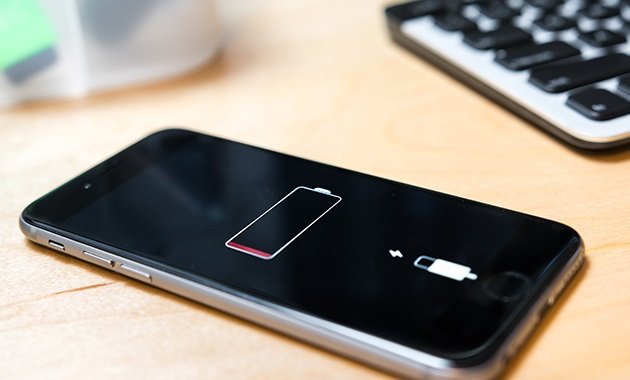
Si trop de luminosité est définie sur votre appareil iPhone, il consommera également beaucoup de batterie. Réduisez la luminosité en la réglant sur une luminosité moyenne ou inférieure. Vous pouvez également essayer de désactiver la fonction de luminosité automatique de votre appareil car elle s'ajuste en fonction d'une exigence, ce qui entraîne une décharge si rapide de la batterie de votre iPhone.
Les applications lancées et en cours d'exécution peuvent également consommer plus de batterie. Vous pouvez vérifier dans les paramètres de la batterie pour vérifier l'activité de consommation de l'application et forcer sa fermeture pour voir si elle peut réduire la consommation d'énergie.
Il est également possible si la mise à jour récente de votre application vous oblige à vider rapidement la batterie de votre iPhone, essayez de désinstaller les mises à jour ou l'application pour vérifier.
Redémarrez votre appareil iPhone pour effacer la mémoire et le cache après avoir forcé la fermeture de toutes les applications en cours d'exécution.
Si vos applications sont déjà obsolètes, votre batterie peut se vider rapidement. Essayez de réinstaller vos applications pour obtenir les dernières mises à jour des développeurs.
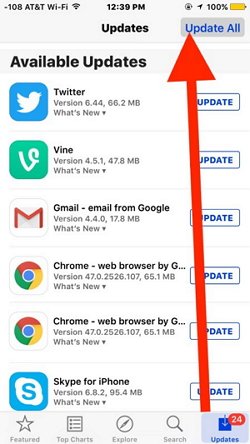
Comment puis-je empêcher la batterie de mon iPhone de se décharger si rapidement? Lorsque le signal cellulaire est médiocre dans votre région, votre appareil iPhone a tendance à consommer plus d'énergie pour obtenir un bon signal pour recevoir des appels et prendre en charge une bonne connexion de données. Si vous vous trouvez dans une zone avec un signal très faible, essayez de Mode avion et éteignez-le lorsque vous atteignez une zone avec un bon signal. En mode avion, vous ne pourrez ni émettre ni recevoir d'appels.
Vérifiez le paramètre sur votre iPhone si la fonction de vibration est activée pour chaque notification que vous recevrez, car cela peut entraîner le problème de savoir pourquoi la batterie de mon iPhone se décharge si rapidement tout d'un coup.
Les fonds d'écran dynamiques peuvent épuiser la batterie de votre iPhone plus rapidement que celle des fonds d'écran fixes. Vous pouvez changer le fond d'écran en un fond d'écran immobile ou désactiver le fond d'écran. Vous pouvez définir les fonds d'écran de verrouillage et d'écran d'accueil pour qu'ils ne soient pas dynamiques.
Pour réduire les effets de mouvement de l'écran sur votre appareil iPhone, vous pouvez choisir de le désactiver pour éviter que la batterie de votre iPhone ne se décharge si rapidement en suivant les étapes ci-dessous.
Pour résoudre le problème de savoir pourquoi la batterie de mon iPhone se vide si rapidement, essayez de désactiver les services de localisation car ils utilisent Bluetooth, GPS et point d'accès Wi-Fi pour obtenir la position de vos applications. Vous pouvez également choisir quelle application spécifique aura accès aux services de localisation.
Vérifiez que votre appareil iPhone fonctionne avec les dernières mises à jour d'iOS installées afin d'éviter le problème qui explique pourquoi la batterie de mon iPhone se décharge si rapidement tout d'un coup.
Tâcher de réinitialiser votre appareil iPhone à ses paramètres d'usine d'origine et voyez si le problème de savoir pourquoi la batterie de mon iPhone se vide si rapidement est soudainement résolu. importante: toutes vos données de votre iPhone seront effacées, vous devez donc d'abord effectuer une sauvegarde de vos données importantes depuis votre appareil. Vous pouvez sauvegarder vos données sur iCloud ou via iTunes sur votre ordinateur. Après la réinitialisation, vous pouvez restaurer les données sauvegardées sur votre appareil.
Comment restaurer le données sauvegardées:
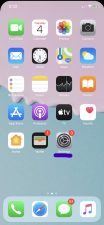
Sauvegarde et restauration des données iOS Un clic pour sauvegarder l’ensemble du périphérique iOS sur votre ordinateur. Permet de prévisualiser et de restaurer tout élément de la sauvegarde sur un périphérique. Exportez ce que vous voulez depuis la sauvegarde sur votre ordinateur. Aucune perte de données sur les appareils pendant la restauration. La restauration iPhone n'écrasera pas vos données Essai Gratuit Essai Gratuit
Contactez le Assistance Apple en ligne ou vous pouvez visiter un Apple Store près de chez vous pour vérifier sur votre appareil iPhone. Il se peut que vous ayez besoin d'un nouveau remplacement de la batterie ou d'un nouvel appareil iPhone.
Pourquoi la batterie de mon iPhone se décharge-t-elle si rapidement tout d'un coup? C'est une question posée par certains des utilisateurs qui rencontrent le problème sur leurs appareils iPhone. Cet article fournit les réponses en discutant de plusieurs façons avec des instructions étape par étape sur ce qui peut avoir causé le problème et comment le résoudre.
Laisser un commentaire
Commentaire
iOS Toolkit
3 méthodes pour récupérer vos données supprimées de l'iPhone ou de l'iPad.
Essai Gratuit Essai GratuitArticles Populaires
/
INTÉRESSANTTERNE
/
SIMPLEDIFFICILE
Je vous remercie! Voici vos choix:
Excellent
Évaluation: 4.8 / 5 (basé sur 78 notes)